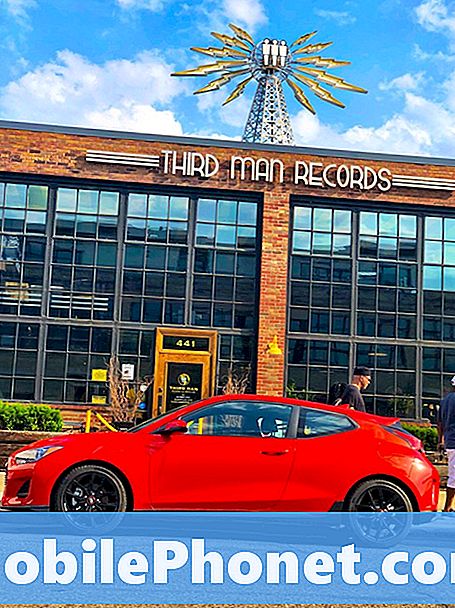Содержание
- Проблема №1: камера Galaxy S9 Plus не работает в приложении
- Проблема № 2: Как решить проблему с текстовыми сообщениями Galaxy S9: не отправляется или медленно отправляется MMS
- Проблема №3: Galaxy S9 не заряжается и не включается
- Проблема №4: Galaxy S9 Plus не может подключиться к ПК
Добро пожаловать в еще одну статью об устранении неполадок для Galaxy S9 (# GalaxyS9). В сегодняшнем выпуске рассказывается о четырех случаях, а также о том, как их исправить. Надеемся, этот пост окажется для вас полезным.
Проблема №1: камера Galaxy S9 Plus не работает в приложении
Всем привет. Мне очень нужна помощь. Итак, несколько месяцев назад у меня был Samsung S9 Plus, и камера работает отлично, НО когда я установил приложение Fyuse и попытался использовать камеру внутри приложения, она стала полностью черной. Я попросил своего друга установить то же приложение на ту же модель телефона ... и приложение работало отлично. 🙁 Мне действительно нужно знать, техническая ли это проблема, чтобы я не мог вернуть ее по гарантии, или это проблема программного обеспечения, которую я могу решить сам. Большое спасибо.
Решение: В такой ситуации легко узнать, связана ли проблема с устройством или приложением. Если камера вашего телефона работает нормально при использовании стандартного приложения камеры или любого другого приложения, кроме того, с которым у вас возникла проблема, то это конкретное приложение проблематично. Это не проблема устройства. Может возникнуть проблема совместимости с указанным приложением, поэтому лучший способ действий для вас - связаться с разработчиком, чтобы получить поддержку или информацию из первых рук.
Проверить разрешения приложения
При установке приложений Android может предложить вам разрешить ли использование некоторых функций приложения. Убедитесь, что у указанного приложения есть разрешение на использование камеры. Для этого выполните следующие действия:
- Откройте приложение "Настройки".
- Коснитесь Приложения.
- Найдите приложение и коснитесь его.
- Коснитесь Разрешения.
- Убедитесь, что опция камеры включена.
- Перезагрузите телефон и проверьте, нет ли проблемы.
Проблема № 2: Как решить проблему с текстовыми сообщениями Galaxy S9: не отправляется или медленно отправляется MMS
Galaxy S9: Доставка текстов с изображениями занимает более 4 часов, а другим - сразу?
Мой G / F и я оба обновились в воскресенье 9/2 до S9 с AT&T. Сегодня мы отправили несколько фотографий «Снова в школу» нескольким разным родственникам. Позже выяснилось, что некоторые контакты получили сообщения сразу. Другие не получили их в течение 4–6 ЧАСОВ позже, а некоторые до сих пор не получили. Я провел буквально ВСЮ ночь в поисках в Интернете. Я нашел несколько сайтов с похожими жалобами. Я попробовал все советы по устранению неполадок, но все равно ничего не работает. Меня совершенно бесит то, что это происходит. Есть ли у кого-нибудь какой-нибудь совет ??? P.S. У меня есть еще около недели для возврата / обмена, если это не может быть исправлено, поэтому любая немедленная помощь будет абсолютно признательна !!!
Решение: Это не проблема устройства, поэтому замена телефонов, вероятно, не принесет никакой пользы. MMS или текстовые сообщения с изображениями отправляются через сеть вашего оператора связи, поэтому проблема должна быть связана с сетью. Существует ряд возможных причин задержки, в том числе плохой сигнал, проблемы со сжатием файлов, проблемы с передачей файлов или любые другие неизвестные проблемы с сетью. Попробуйте поговорить со своим оператором сети, чтобы узнать, знают ли они о проблеме и есть ли решение.
Убедитесь, что мобильные данные включены
Для работы MMS требуется подключение для передачи данных по сотовой сети. Если ваши мобильные данные нечеткие или постоянно отключаются, это может быть причиной того, что MMS не отправляется или отправляется с задержкой. Не выключайте мобильные данные на все время, пока телефон пытается отправить MMS.
Используйте приложения для отправки фотографий
Многие операторы уже прекратили поддержку MMS. Это неэффективно и устарело, учитывая тот факт, что многие приложения могут выполнять эту работу быстрее и бесплатно. В качестве обходного пути вы можете отправить свои фотографии друзьям с помощью других приложений, например Facebook Messenger и аналогичных, в ожидании решения от AT&T.
Очистить настройки сети
Пока вы занимаетесь этим, вам также не повредит, если вы попытаетесь очистить сетевые настройки вашего S9. Вот как:
- На главном экране проведите вверх по пустому месту, чтобы открыть панель приложений.
- Нажмите «Общее управление»> «Сбросить настройки».
- Коснитесь Сбросить настройки сети.
- Если вы установили PIN-код, введите его.
- Коснитесь Сбросить настройки. После завершения появится окно подтверждения.
Проблема №3: Galaxy S9 не заряжается и не включается
Один из моих телефонов Samsung S9 не заряжается и, похоже, разрядился. Перед тем, как он спустился до конца, я взял его на т-мобиль. Они обыскали телефон и обнаружили, что 63% из 64 гигабайт используются. 54% - видео и фото. Было предложено переместить некоторые или все фотографии на внешнюю карту micro SD, а затем удалить из памяти телефона. У меня не было времени сделать это, пока он не отключился. Что я могу сделать, чтобы решить эту проблему? Спасибо.
Решение: Вы не сможете получить доступ к файлам, хранящимся в памяти телефона, если устройство не включено, поэтому очевидно, что сначала необходимо устранить проблему с питанием. Вот шаги по устранению неполадок, которые вы можете попробовать:
Используйте другой набор аксессуаров для зарядки
Питание от батареи является приоритетом. Возможно, батарея просто полностью разряжена, поэтому обязательно заряжайте ее не менее часа, прежде чем пытаться включить устройство.
В этой ситуации также важно попробовать другой зарядный кабель и адаптер. Текущий набор может быть неисправен. Если вы не можете найти официальный зарядный кабель и адаптер, попробуйте пойти в местный магазин Samsung и посмотреть, можно ли взять их зарядное устройство.
Проверьте порт зарядки
Иногда ворс или грязь могут блокировать зарядный кабель. Попробуйте использовать увеличительное приспособление, чтобы заглянуть внутрь порта. Не вставляйте ничего внутрь, чтобы не повредить систему. Если есть грязь или ворс, очистите его сжатым воздухом.
Беспроводная зарядка
Если есть проблема с портом зарядки или он поврежден, вы все равно сможете заряжать свой телефон по беспроводной сети. Обязательно используйте официальное зарядное устройство Samsung для S9, чтобы не повредить аккумулятор или систему.
Ремонт
Если ничего не изменится и проблема не исчезнет после выполнения приведенных выше предложений, вы можете предположить, что проблема не в ваших силах исправить. Должна быть неисправность оборудования, из-за которой телефон не заряжается. Например, если микросхема управления питанием повреждена, телефон не будет заряжаться и вообще не включится. Аппаратное обеспечение вашего S9 состоит из сотен деталей, поэтому сейчас вы можете позволить профессионалу проверить его.
Проблема №4: Galaxy S9 Plus не может подключиться к ПК
Возникли проблемы с подключением S9 Plus к ПК. Пробовал на другом ПК и те же проблемы. Кажется, проблема с телефоном, так как я загрузил все последние версии драйверов Samsung и т. Д. Иногда после нескольких часов попыток перезагрузки ПК или телефона телефон внезапно появляется в Win 7 Explorer, и я могу получить доступ к типу USB-подключения и т. Д. в настройках и хранилище опция USB-подключения неактивна. Пробовал отладку по USB безуспешно. Просто хочу иметь опцию MTP и очень расстраиваюсь из-за того, что не могу перенести мои фотографии на ПК.
Решение: Убедитесь, что вы установили Samsung Smart Switch на свой компьютер, прежде чем подключать к нему S9. Если вы уже пробовали это и ничего не изменилось, вы можете попробовать выполнить заводскую очистку S9, чтобы проверить, не в самом ли устройстве.
Если вы беспокоитесь о потере файлов до восстановления заводских настроек, вы можете использовать некоторые сторонние приложения для резервного копирования файлов. Например, вы можете попробовать приложение ShareIt, чтобы позволить вашему S9 перемещать файлы на ваш компьютер по беспроводной сети. Это приложение также должно быть установлено на вашем компьютере.
После того, как вы создали резервную копию своих файлов, выполните следующие действия, чтобы восстановить заводские настройки S9 Plus:
- Выключаем устройство. Это важно. Если вы не можете выключить его, вы никогда не сможете загрузиться в режиме восстановления. Если вы не можете регулярно выключать устройство с помощью кнопки питания, подождите, пока батарея телефона не разрядится. Затем зарядите телефон в течение 30 минут перед загрузкой в режим восстановления.
- Нажмите и удерживайте клавишу увеличения громкости и клавишу Bixby, затем нажмите и удерживайте клавишу питания.
- Когда отобразится зеленый логотип Android, отпустите все клавиши (сообщение «Установка обновления системы» будет отображаться в течение 30–60 секунд перед отображением параметров меню восстановления системы Android).
- Несколько раз нажмите кнопку уменьшения громкости, чтобы выделить «стереть данные / восстановить заводские настройки».
- Нажмите кнопку питания, чтобы выбрать.
- Нажимайте кнопку уменьшения громкости, пока не будет выделено «Да - удалить все данные пользователя».
- Нажмите кнопку питания, чтобы выбрать и начать общий сброс.
- Когда общий сброс будет завершен, будет выделено «Перезагрузить систему сейчас».
- Нажмите кнопку питания, чтобы перезагрузить устройство.